Rejestr palet umożliwia także odpowiednie zarządzanie przestrzenią magazynową i optymalizację procesów ładunkowych. Informacje o nośności palet pozwalają na bezpieczne użytkowanie, zapobiegając przeciążeniom i zwiększając trwałość nośników. Przez precyzyjne śledzenie stanu palet, system WMS.net wspiera także działania konserwacyjne i zapewnia zgodność z regulacjami dotyczącymi materiałów używanych do produkcji palet. Reasumując, kartoteki palet w WMS.net to niezbędne narzędzie do efektywnego i bezpiecznego zarządzania nośnikami logistycznymi w magazynie.
Kartoteki palet
Palety to rodzaje nośników logistycznych, które są używane do transportu i składowania towarów. Palety są wykonane z różnych materiałów, takich jak drewno, plastik, metal lub papier. Palety są oznaczone numerami lub kodami, które ułatwiają ich identyfikację.
W programie magazynowym WMS.net palety są ewidencjonowane w rejestrze palet. Rejestr palet zawiera informacje o takich parametrach palety jak:
| Nazwa | Opis |
|---|---|
| Nazwa palety | Nazwa palety to nazwa palety. Nazwa palety jest używana do identyfikacji palety w systemie WMS.net. |
| Opis palety | Opis palety to opis palety. Opis palety jest używany do przedstawienia informacji o palecie. |
| Typ palety | Typ palety to typ palety. Typ palety jest używany do klasyfikacji palet. |
| Rozmiar palety | Rozmiar palety to wymiary palety. Rozmiar palety jest używany do obliczania pojemności palety. |
| Nośność palety | Nośność palety to maksymalne obciążenie palety. Nośność palety jest używana do kontroli bezpieczeństwa transportu i składowania palety. |
| Materiał palety | Materiał palety to materiał, z którego jest wykonana paleta. Materiał palety jest używany do określenia sposobu postępowania z paletą. |
| Stan palety | Stan palety to stan palety. Stan palety jest używany do kontroli palety. |
Rejestr palet jest bardzo ważny dla prawidłowego funkcjonowania magazynu. Rejestr palet zapewnia dostęp do wszystkich informacji o paletach, które są używane w magazynie. Rejestr palet jest używany do planowania procesów magazynowych, do kontroli bezpieczeństwa transportu i składowania palet i do obliczania pojemności magazynu.
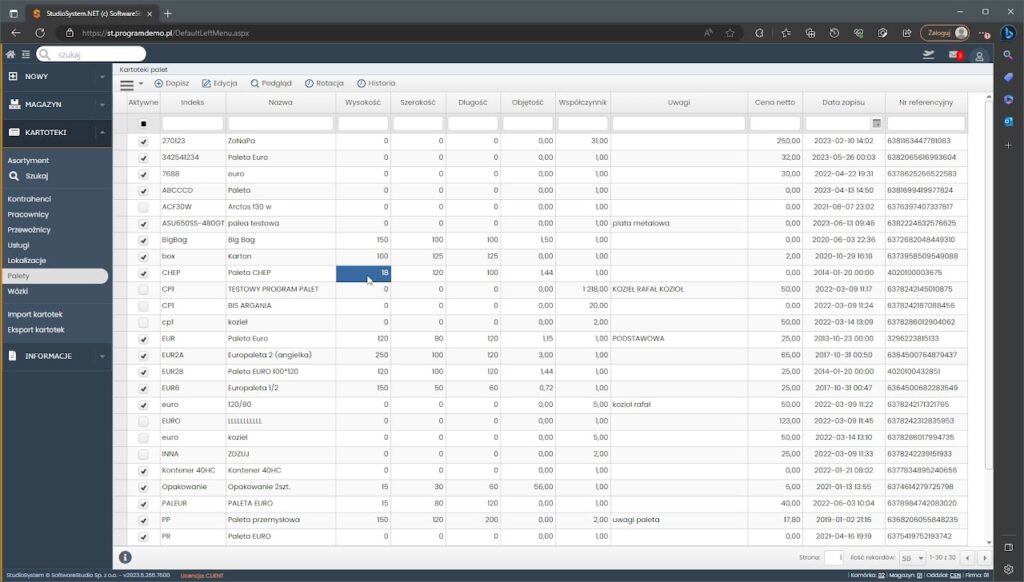
Obrazek ukazuje interfejs programu magazynowego Studio WMS.net, prezentując kartoteki palet. Tabela zawiera informacje na temat poszczególnych typów palet, w tym:
- Status (czy paleta jest aktywna),
- Indeks,
- Nazwa,
- Wymiary (wysokość, szerokość, długość),
- Objętość,
- Współczynnik (może być używany do określenia stosunku objętości do innych jednostek),
- Uwagi,
- Cena netto,
- Data zapisu,
- Nr referencyjny.
Widoczne kolumny pomagają użytkownikom zarządzać informacjami o paletach, co jest istotne dla optymalizacji przestrzeni magazynowej i efektywności transportu. Funkcje takie jak „Dopisz”, „Edycja”, „Podgląd”, „Rotacja” i „Historia” dostępne w górnej części ekranu pozwalają na dokładne zarządzanie, aktualizację i śledzenie historii palet w magazynie.
Kolumny tabeli
Kartoteki palet to zestawienie zawierające informacje na temat różnych rodzajów palet używanych w magazynach lub w transporcie. Tabela zawiera różne kolumny, które pozwalają na szczegółowe opisanie każdej palety. Oto opis poszczególnych kolumn:
| Pole | Opis |
|---|---|
| Aktywne | Pole typu CheckBox informujące, czy dana paleta jest aktywna czy nie. Jeśli jest zaznaczone, oznacza to, że paleta jest nadal w użyciu lub dostępna do użycia. |
| Indeks | Numer identyfikacyjny lub kod, który jednoznacznie identyfikuje daną paletę. Wykorzystywany do szybkiego odnalezienia danej pozycji w bazie danych. |
| Nazwa | Nazwa lub opis palety, która może zawierać dodatkowe informacje, np. producenta, materiał wykonania itp. |
| Wysokość | Wartość liczbową reprezentująca wysokość danej palety. Może być wyrażona w centymetrach lub innych jednostkach miary. |
| Szerokość | Wartość liczbową reprezentująca szerokość danej palety. Podobnie jak wysokość, może być wyrażona w różnych jednostkach miary. |
| Długość | Wartość liczbową reprezentująca długość danej palety. Może być również wyrażona w różnych jednostkach miary. |
| Objętość | Wartość liczbową reprezentująca objętość palety, czyli ilość miejsca, jakie zajmuje w magazynie lub w przestrzeni ładunkowej pojazdu. |
| Współczynnik | Wartość liczbową lub inny wskaźnik, który może służyć do określenia efektywności lub parametrów danej palety. |
| Uwagi | Pole tekstowe, w którym można umieścić dodatkowe informacje lub komentarze na temat danej palety. |
| Cena netto | Wartość liczbową reprezentująca cenę netto danej palety, czyli cenę bez uwzględnienia podatku VAT. |
| Data zapisu | Data, kiedy dane dotyczące palety zostały wprowadzone lub zmodyfikowane. |
| Nr referencyjny | Numer referencyjny lub identyfikator, który pozwala na powiązanie danych o danej palecie z innymi systemami lub dokumentami. |
Polecenia dostępne na pasku narzędzi
Polecenia dostępne na pasku narzędzi i w menu kontekstowym (prawy przycisk myszki) dla kartoteki palet mogą wyglądać następująco:
- Dopisz kartotekę palet – służy do dodawania nowych rekordów o paletach do kartoteki.
- Edycja – umożliwia edycję danych dotyczących wybranej palety.
- Podgląd – wyświetla podgląd danych o wybranej palecie bez możliwości wprowadzania zmian.
- Rotacja – służy do zarządzania rotacją palet w magazynie, może zawierać opcje związane z obrotem paletami.
- Historia – pozwala na podgląd zmian i historii wprowadzanych danych dotyczących palet w kartotece.
Oczywiście, lista dostępnych poleceń może być dostosowana do specyfiki konkretnego oprogramowania lub systemu, w którym funkcjonuje kartoteka palet. Opisane powyżej polecenia stanowią ogólny zestaw podstawowych operacji, które można wykonywać na kartotece palet.
Dopisz
Po wybraniu przycisku „Dopisz” w kartotece palet, wyświetla się formularz dopisania nowej palety, który składa się z dwóch zakładek:
Zakładka „Dane podstawowe”
W tej zakładce znajdują się dane identyfikacyjne dotyczące palety. Pola oznaczone pogrubioną czcionką są obowiązkowe, co oznacza, że muszą być wypełnione, aby możliwy był zapis danych. Brak wprowadzenia wymaganych danych spowoduje wyświetlenie stosownego komunikatu przez system, uniemożliwiającego zapisanie danych.
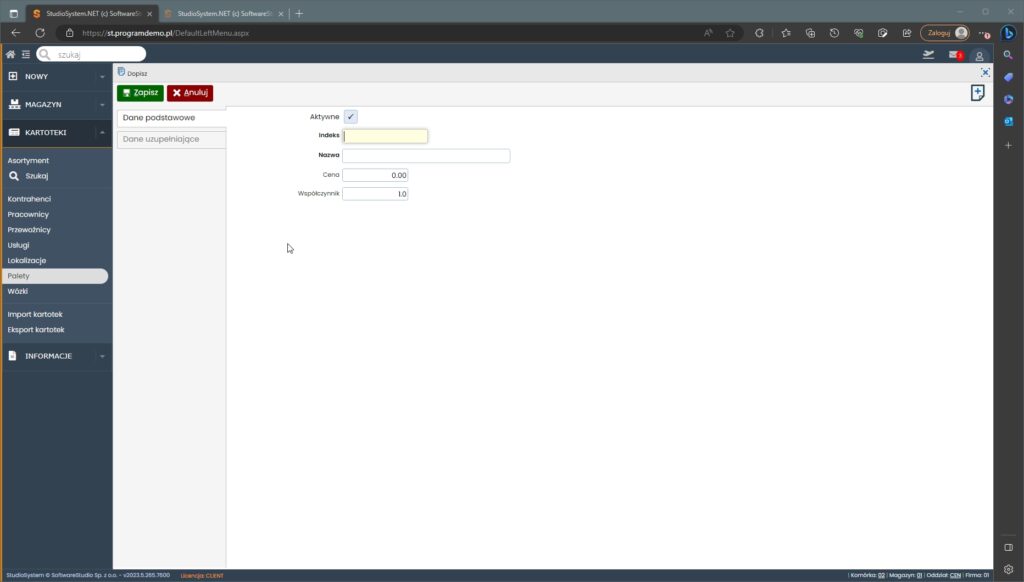
Na obrazku przedstawiony jest formularz zakładania nowej kartoteki palet w programie magazynowym Studio WMS.net, w zakładce „Dane podstawowe”. Formularz ten jest przeznaczony do wprowadzania kluczowych informacji o paletach, które są niezbędne do ich identyfikacji i zarządzania nimi w magazynie.
W formularzu znajdują się pola, w które użytkownik może wpisać:
| Pole | Opis |
|---|---|
| Indeks | Unikalny identyfikator palety. |
| Nazwa | Nazwa palety. |
| Cena | Wartość palety, która może być używana do celów księgowych lub wyceny. |
| Współczynnik | Wartość, która może być używana do obliczeń logistycznych lub magazynowych, np. do określenia ilości miejsca, jakie paleta zajmuje w stosunku do standardowej jednostki. |
Użytkownik może także zaznaczyć status „Aktywne”, aby określić, czy paleta jest aktualnie w użyciu. Na dole formularza znajdują się przyciski „Zapisz” do potwierdzenia wprowadzonych danych lub „Anuluj” do przerwania procesu dodawania. Jest to podstawowa funkcjonalność umożliwiająca efektywne zarządzanie paletami w systemie magazynowym.
Zakładka „Dane uzupełniające”
W tej zakładce znajdują się dodatkowe informacje dotyczące wymiarów palety. Może zawierać pola takie jak:
| Pole | Opis |
|---|---|
| Współczynnik | Pole numeryczne, które pozwala wprowadzić współczynnik palety. |
| Uwagi | Pole tekstowe, w którym można wprowadzić dodatkowe uwagi dotyczące palety. |
| Cena netto | Pole numeryczne, które pozwala wprowadzić cenę netto palety. |
| Data zapisu | Pole daty, które wyświetla automatycznie datę zapisu danych o palecie. |
| Nr referencyjny | Pole tekstowe, które pozwala wprowadzić numer referencyjny palety. |
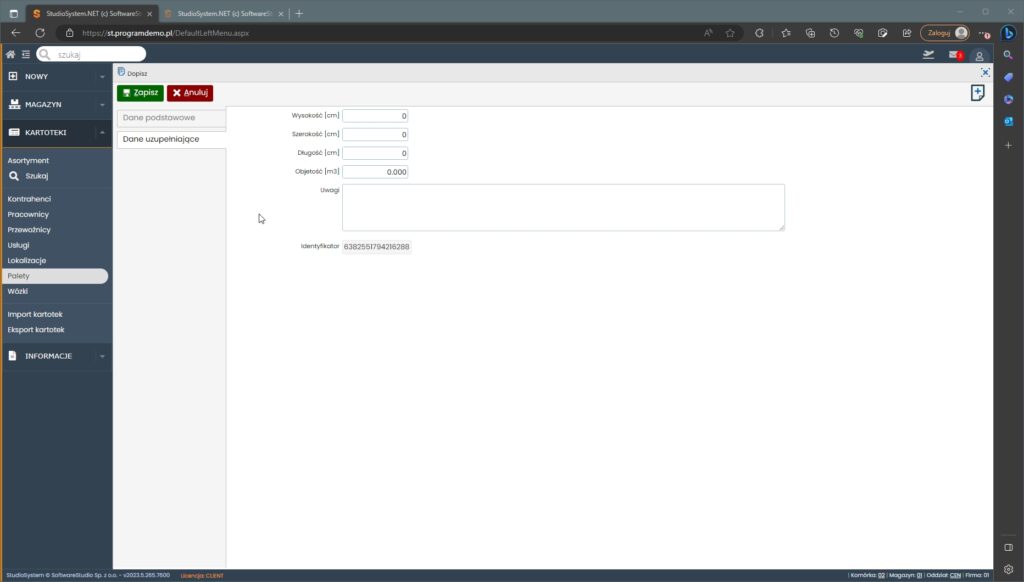
Na załączonym obrazie widać formularz zakładania nowej kartoteki palety w programie magazynowym Studio WMS.net. Przedstawiona zakładka „Dane uzupełniające” umożliwia wprowadzenie dodatkowych informacji o palecie, które nie zostały ujęte w zakładce „Dane podstawowe”.
W formularzu znajdują się pola do wprowadzenia wymiarów palety: wysokość, szerokość, długość oraz objętość, które są wyrażone w centymetrach i metrach sześciennych. Poniżej znajduje się przestrzeń na ewentualne uwagi dotyczące palety. Na dole formularza widoczny jest również unikalny identyfikator palety, co jest kluczowe dla śledzenia i zarządzania paletami w systemie. Funkcje „Zapisz” i „Anuluj” na górze formularza pozwalają odpowiednio na zatwierdzenie wprowadzonych danych lub anulowanie procesu zakładania kartoteki. Całość interfejsu jest zaprojektowana w sposób czytelny i intuicyjny, co ułatwia użytkownikom wprowadzanie i zarządzanie danymi palet w systemie.
Formularz umożliwia wprowadzenie danych dotyczących nowej palety. Po wypełnieniu odpowiednich pól, można zapisać dane, klikając przycisk „Zapisz”. Aby anulować wprowadzone zmiany, można użyć przycisku „Anuluj” lub zamknąć okno przyciskiem „X” w prawym górnym rogu.
Edycja
Polecenie „Edycja” w kartotece palet umożliwia modyfikację danych dotyczących danej palety, podobnie jak w przypadku dopisywania nowej palety. Formularz edycji jest taki sam jak formularz dopisywania palety, ale istnieje jedno ważne ograniczenie – nie pozwala na modyfikację indeksu palety.
To oznacza, że po wybraniu opcji „Edycja” i otwarciu formularza edycji, pozostałe pola (takie jak nazwa, wymiary, objętość, współczynnik, uwagi, cena netto, itp.) mogą być modyfikowane, aby uaktualnić dane palety, ale pole „Indeks” jest tylko do odczytu i nie może być zmieniane.
Dzięki temu ograniczeniu system zapewnia, że indeks palety, który jest unikalnym identyfikatorem, pozostaje stały, a jedynie inne informacje o paletach mogą być zmieniane w trakcie edycji, co pomaga utrzymać spójność danych w systemie.
Podgląd
Widzę, że podgląd kartoteki palet jest bardzo rozbudowanym raportem, który zawiera różne sekcje z informacjami o danej palecie oraz podsumowanie miesięczne ilości palet przyjętych i wydanych, pogrupowane według typu dokumentu. Ten raport zapewnia użytkownikom pełen przegląd danych związanych z daną paletą i dostarcza użyteczne informacje w czytelnej formie.

Na załączonym obrazie przedstawiono szczegółowy podgląd kartoteki palety w programie magazynowym Studio WMS.net. W górnej części ekranu znajdują się sekcje „Dane podstawowe” oraz „Dane uzupełniające” palety.
W „Danych podstawowych” wprowadzone są informacje takie jak indeks i nazwa palety – w tym przypadku „CHEP Paleta CHEP” oraz cena. Sekcja „Dane uzupełniające” zawiera wymiary palety – wysokość, szerokość, długość oraz obliczoną objętość. Można również zauważyć miejsce na ewentualne uwagi dotyczące palety.
Poniżej znajduje się tabela przedstawiająca ostatnie ruchy magazynowe związane z tą paletą w ciągu ostatnich 12 miesięcy. Tabela zawiera informacje o ilościach palet przemieszczanych w określonych miesiącach i jest podzielona według typu dokumentu, takiego jak MM, PZ, PZB, WZ, ZL. Całkowita suma przemieszczeń w danym okresie jest zsumowana w wierszu „Razem”.
Oto przewodnik po poszczególnych sekcjach raportu:
Informacje o Palecie
Ta sekcja zawiera podstawowe informacje o palecie, takie jak indeks, nazwa, wysokość, szerokość, długość, objętość, współczynnik, uwagi, cena netto, data zapisu i nr referencyjny.
Dane Podstawowe
W tej sekcji znajdują się informacje identyfikacyjne i podstawowe dane o palecie, takie jak lokalizacja, strefa, typ lokalizacji, trasa, czy paleta jest aktywna czy zablokowana.
Dane Uzupełniające
Sekcja ta zawiera dane szczegółowe o wymiarach palety, takie jak wysokość, szerokość, długość, nośność w kilogramach, oraz informacje na temat ROLASYS, ACH, PRX, oddziału, loginu, magazynu i identyfikatora (ID).
Podsumowanie Miesięczne
Ta część raportu prezentuje podsumowanie miesięczne ilości palet przyjętych i wydanych, pogrupowanych według typu dokumentu. Może to być zestawienie w postaci tabeli, przedstawiające ilość paletek przyjętych i wydanych w poszczególnych miesiącach, a także informacje na temat typu dokumentu, który był związany z danym przyjęciem lub wydaniem.
Eksport do pliku
Raport umożliwia również wydruk lub eksport danych do pliku w formatach PDF, DOC lub XLS. Pozwala to użytkownikom zachować i udostępnić te informacje w łatwo przeglądalnym i udostępnianym formacie.
Dzięki tak rozbudowanemu raportowi użytkownicy mogą łatwo uzyskać pełny obraz danych związanych z daną paletą oraz analizować podsumowanie miesięczne, aby lepiej zarządzać i kontrolować przepływ palet w magazynie.
Rotacja
Polecenie „Rotacja” dostępne w górnym menu kartoteki paletowej umożliwia śledzenie ruchów magazynowych związanych z danym typem nośnika (paletami). Użycie tego polecenia po wskazaniu odpowiedniego rekordu z tabeli generuje zestawienie, które jest podzielone na trzy tabele:
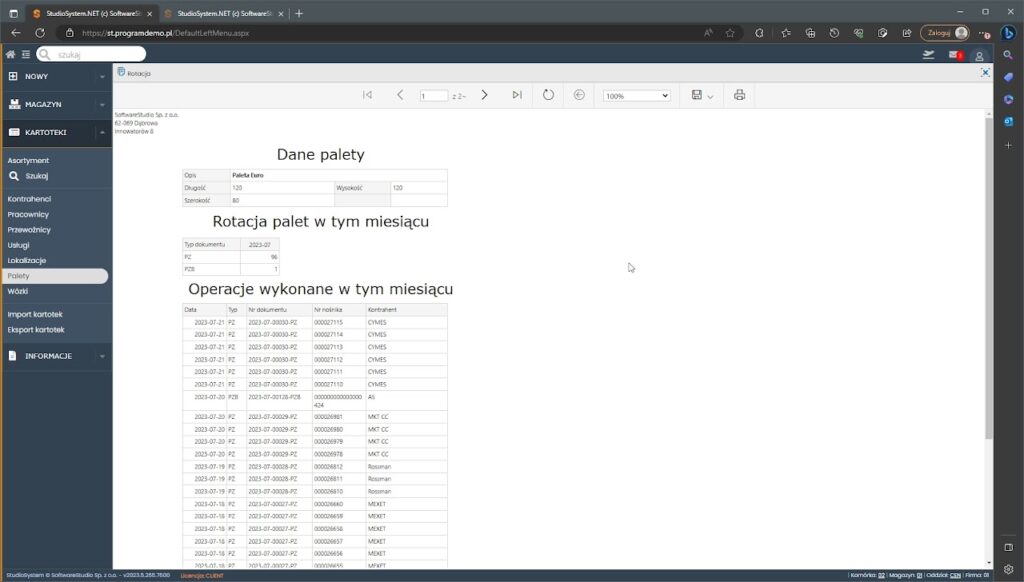
Na obrazku widoczny jest raport rotacji palet w programie magazynowym Studio WMS.net. U góry znajdują się podstawowe dane o palecie, w tym opis (Paleta Euro), jej wymiary (długość, szerokość, wysokość) oraz dodatkowe informacje, które mogą być wpisane przez użytkownika.
W części poświęconej rotacji palet prezentowane są statystyki dotyczące rodzajów dokumentów magazynowych wygenerowanych w bieżącym miesiącu, takich jak przyjęcia do magazynu (PZ) czy wydania z magazynu (WZ), z podaniem ich ilości.
Poniżej znajduje się tabela „Operacje wykonane w tym miesiącu”, która zawiera:
- Datę wykonania operacji,
- Typ dokumentu (na przykład PZ lub WZ),
- Numer dokumentu,
- Numer nosnika, który mógłby odpowiadać identyfikatorowi palety,
- Kontrahenta związanego z operacją.
Raport ten umożliwia śledzenie obiegu palet w magazynie, co jest kluczowe dla efektywnej logistyki i zarządzania magazynem. Pozwala na analizę wykorzystania palet, ich obiegu wewnętrznego oraz operacji z nimi związanych, co może być wykorzystane do optymalizacji procesów magazynowych oraz do sprawozdawczości.
Dane palety
Ta tabela zawiera kilka danych technicznych dotyczących wybranego nośnika (palety), takie jak indeks, nazwa, wysokość, szerokość, długość, objętość, współczynnik, uwagi, cena netto, data zapisu i numer referencyjny.
Rotacja palet w tym miesiącu
W tej tabeli przedstawiona jest skomasowana ilość dokumentów przyjęć (PZ) oraz wydań (WZ), na których pojawił się wybrany typ nośnika (paleta) w danym miesiącu. To zestawienie pozwala zobaczyć, ile razy paleta była przyjęta do magazynu (PZ) i ile razy została wydana (WZ) w określonym okresie.
Operacje wykonane w tym miesiącu
Ta tabela zawiera szczegółowe zestawienie operacji magazynowych związanych z danym typem nośnika (paletą) w danym miesiącu. W tabeli znajdują się informacje na temat numeru nośnika (palety), dokumentu (PZ lub WZ) oraz kontrahenta, który był zaangażowany w daną operację.
Zestawienie to można łatwo wydrukować lub wyeksportować do jednego z wielu dostępnych formatów plików, takich jak PDF, DOC, XLS itp. Dzięki temu użytkownicy mogą analizować ruchy magazynowe związane z danym typem nośnika (paletą) i uzyskać pełen obraz operacji w danym okresie czasu. Pozwala to na lepsze zarządzanie zapasami i kontrolowanie przepływu palet w magazynie.
Funkcje standardowe zestawień
Funkcje standardowe tabeli są dostępne zarówno w pasku narzędziowym ukrytym pod ikoną „hamburgera”, jak i w menu kontekstowym, które jest wywoływane przez kliknięcie prawym przyciskiem myszy na tabeli.
Kopiuj tekst zaznaczonej komórki tabeli
Pozwala na skopiowanie zawartości zaznaczonej komórki tabeli i umieszczenie jej w schowku. Skopiowany tekst można następnie wkleić w innym miejscu.
Zmiana szerokości kolumny w tabeli
Aby zmienić szerokość kolumny w tabeli za pomocą myszki, wykonaj następujące kroki:
- Umieść kursor myszy na granicy między dwoma kolumnami w nagłówku tabeli. Kursor myszy powinien zmienić się na ikonę w postaci dwukierunkowej strzałki.
- Kliknij i przytrzymaj lewy przycisk myszy.
- Przesuń mysz w prawo lub lewo, aby zmienić szerokość kolumny.
- Kiedy osiągniesz pożądaną szerokość, puść lewy przycisk myszy.
W ten sposób możesz dostosować szerokość kolumny w tabeli do preferencji, aby lepiej dopasować się do zawartości wewnątrz kolumny lub poprawić czytelność danych.
Zmiana kolejności kolumn w tabeli
Aby zmienić kolejność kolumn w tabeli za pomocą myszki, wykonaj następujące kroki:
- Umieść kursor myszy na nagłówku kolumny, którą chcesz przenieść.
- Kliknij i przytrzymaj lewy przycisk myszy.
- Przesuń kursor myszy w prawo lub lewo, aby przeciągnąć kolumnę na nową pozycję.
- Kiedy osiągniesz żądaną pozycję, puść lewy przycisk myszy.
W ten sposób możesz zmieniać kolejność kolumn w tabeli, przeciągając i upuszczając je na nowe miejsca. Po zwolnieniu przycisku myszy, kolumna zostanie umieszczona na nowej pozycji, a pozostałe kolumny dostosują się do zmiany.
Platforma StudioSystem ułatwia eksport danych do Excela. Ta funkcja umożliwia użytkownikom bardziej szczegółową analizę danych i uzyskanie cennych informacji. Eksportując dane do programu Excel, firmy mogą łatwo tworzyć niestandardowe raporty i wydajniej przeprowadzać analizę danych. Ułatwia to również udostępnianie danych między działami, umożliwiając zespołom wydajniejszą współpracę.
Filtrowanie i sortowanie danych w siatce są często dostępne jako funkcje interaktywne, umożliwiające użytkownikom dynamiczne manipulowanie danymi w czasie rzeczywistym. Możesz zastosować kilka filtrów jednocześnie, aby bardziej precyzyjnie dostosować wyświetlane dane. Sortowanie pozwala na szybkie porównanie danych w różnych kolejnościach i analizę wyników w zależności od wybranych kryteriów sortowania.
Standardowa funkcjonalność "Historia" w programie magazynowym umożliwia śledzenie i wyświetlanie historii zdarzeń i zmian związanych z danymi w bazie danych. Funkcja ta pokazuje zapisy dotyczące poszczególnych rekordów, dokumentów lub kartotek, umożliwiając użytkownikom przeglądanie dokonanych zmian w czasie i śledzenie historii danego obiektu.
Dodawanie notatek jest istotną funkcją w programie magazynowym, umożliwiającą użytkownikom zapisywanie dodatkowych informacji, komentarzy lub wyjaśnień dotyczących dokumentów magazynowych. Uwagi stanowią istotny sposób komunikacji i udostępniania istotnych treści między użytkownikami programu.
Uniwersalna funkcjonalność DYSKUSJE pozwala użytkownikom na komunikację wewnątrz systemu magazynowego. Można tworzyć wątki dyskusyjne, dodawać posty, zadawać pytania, dzielić się informacjami i prowadzić dialog z innymi użytkownikami.
Dodawanie załączników do dokumentów w programie magazynowym to przydatna funkcja, która umożliwia użytkownikom dołączanie różnych typów plików bezpośrednio do odpowiednich rekordów w programie. Załączniki mogą zawierać zdjęcia, dokumenty PDF, arkusze kalkulacyjne i inne pliki związane z danymi magazynowymi.
Dodawanie zdjęć do kartotek i dokumentów w programie magazynowym to ważna funkcja, która umożliwia bezpośrednie dołączanie obrazów do rekordów. Ta funkcja ma wiele praktycznych zastosowań, w tym wizualizację danych, ułatwienie identyfikacji i rozpoznawania przedmiotów oraz usprawnienie pracy z programem.